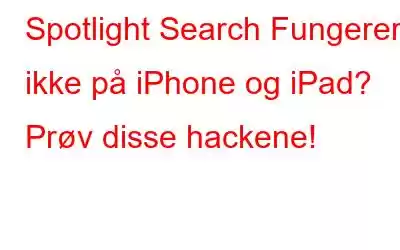Søkefunksjonen i søkelyset på iOS er ganske hendig ettersom den lar deg søke i apper, filer og nettet. Det er en kraftig, innebygd søkemotor som ligger på startskjermen som enkelt kan nås ved å sveipe fra topp til bunn. Du kan skrive hva som helst i søkefeltet, og resultatene vil vises på spotlight-panelet i løpet av et sekund. Hvis du bruker spotlight-søket til sitt fulle potensial, kan det hjelpe deg med å spare mye tid, krefter og trykk.
Men ja, hvis spotlight-søket ikke fungerer på enheten din, kan det blir du ganske skuffet. Så hvis du står overfor noen alvorlige problemer med å bruke søkelyset på iPhone eller iPad, er vi her for å hjelpe deg. Spotlight-søket kan ikke fungere på grunn av feilkonfigurerte innstillinger, dårlig nettverkstilkobling, problemer knyttet til språk og lagring, og så videre.
I dette innlegget har vi listet opp en rekke løsninger som du kan bruke for å fiks problemet «Spotlight-søk fungerer ikke» på iOS.
La oss komme i gang.
Les også: Hvordan stoppe iPhone Spotlight-søk fra å vise appinnhold
Spotlight Search fungerer ikke? Prøv disse løsningene!
Løsning 1: Sjekk Internett-tilkoblingen
Søkefunksjonen for søkelys krever en god Internett-tilkobling for å fungere problemfritt. Så hvis mobildataene til iPhone eller iPad er av eller hvis den ikke er koblet til et WiFi-nettverk, kan det hende at søkelyset ikke svarer.
Åpne Innstillinger-appen og trykk på på "Mobildata". Aktiver alternativet "Mobildata". Alternativt kan du koble enheten til et Wi-Fi-nettverk og sjekke om problemet ble løst.
Løsning 2: Fjern snarveiswidgetene
Ja, det kan høres bisarrt ut, men å fjerne snarveiene widget fra enheten din kan hjelpe deg med å løse problemet med søkelys som ikke fungerer. Her er hva du trenger å gjøre:
Naviger til startskjermen til iOS-enheten din. Sveip helt til høyre. Du vil nå se alle hurtigtastene på skjermen.
Trykk lenge på en hvilken som helst widget og velg "Fjern widget". Nå, én etter én, fjern alle snarveismodulene på iPhone/iPad.
Start Spotlight-søket og sjekk om problemet ble løst.
Les også: Hvordan Slik fikser du Windows 11 Spotlight som ikke fungerer
Løsning 3: Sjekk tilgjengelig lagringsplass
Er iOS-enheten din tom for lagringsplass? Hvis ja, kan det rote med søkefunksjonen i søkelyset� fungerer. Spotlight-søket trekker ut resultater etter skanning av hver fil og mappe på enheten din. Så hvis enhetens lagringskapasitet er full, kan søkelyset bli litt tregt.
For å se gjennom lagringsplassen til iPhone, start Innstillinger-appen og velg "Generelt". Rull ned og trykk på «iPhone-lagring».
Her får du et detaljert innblikk i enhetens lagringskapasitet. Fjern unødvendige filer og data for å frigjøre lagringsplass på iPhone, start spotlight-søk og sjekk om det fungerer problemfritt nå.
Les også: Slik overfører du bilder fra iPhone til iPhone
Løsning 4: Juster språkinnstillingene
Start Innstillinger-appen, og velg "Generelt". Rull ned og trykk på "Språk og region".
I Språkinnstillinger-vinduet velger du alternativet "Legg til språk".
Du vil nå se en liste over språk på skjermen. For å endre standardspråket, velg et hvilket som helst annet primærspråk fra listen.
iOS vil nå få en bekreftelsesmelding, velg det nye språket for å fortsette.
Etter å ha endret standardspråket, start søkefunksjonen for søkelyset og sjekk om problemet ble løst.
Les også: Anrop mislyktes på iPhone? 12 måter å løse problemet på
Løsning 5: Fjern tredjeparts tastaturer
Start Innstillinger-appen og gå til Generelt> Tastatur> Tastatur.
Du vil nå se en liste over aktive tastaturer på enheten din. Se gjennom denne listen og sjekk om iOS-enheten din er koblet til et tredjepartstastatur. Hvis du finner et tredjepartstastatur, trykker du på det og slår deretter av «Tillat full tilgang»-knappen.
Les også: Skjermspeiling fungerer ikke på iPhone: Hvordan fikser jeg det?
Løsning 6: Oppdater iOS
Start Innstillinger-appen og gå til Generelt> Programvareoppdatering.
iOS vil nå se etter tilgjengelige oppdateringer. Hvis en oppdatering er tilgjengelig for iPhone eller iPad, installer den nyeste versjonen av iOS på enheten din.
Etter å ha oppgradert iOS, start søkefunksjonen for søkelyset og sjekk om problemet vedvarer fortsatt.
Les også: Alt du bør vite om Spotlight Search
KonklusjonHer var noen enkle, men effektive hacks for å fikse «Spotlight-søk ikke fungerer"-problemet på iPhone eller iPad. Du kan bruke hvilken som helst av løsningene ovenfor for å gjenopprette funksjonen muligheten for søkelys på iOS-enheten din. Spotlight-søk er en hendig funksjon som hjelper deg med å spare mye tid og krefter. Gjør disse raske endringene i enhetens innstillinger for å feilsøke dette problemet. Fortell oss hvilken metode som gjorde susen for deg. Del gjerne forslagene dine i kommentarfeltet!
Ikke glem å følge oss på Facebook, Twitter, Flipboard strong>, YouTube, Instagram.
Les: 0